本站內容皆為創作所寫,歡迎分享引用
請務必註明【出處及連結 】
©2025 Mingle Information 明樂資訊科技
公司企業,資訊委外,寵物服務的好夥伴
如果你們很喜歡我們的文章與服務,請加入會員吧!
你們成爲本站會員,是我們持續服務的動力與目標
文章更新日期 2025-01-06
はい、我是明樂資訊。在這裡先向大家說 2025 新年快樂。「YouTube 轉 MP3、MP4」,相信這個關鍵字大家並不陌生,只要連上 YouTube,無論是電腦、平板、還是手機,都可以輕鬆轉成音樂影片來下載。先前筆者多次使用 iPhone 來示範,而在這次的文章當中,則是要介紹另外一個陣營 Android 的使用方式,一樣透過好的軟體,就可以達到同樣的效果。那麼,就讓筆者來推薦給大家吧。はい、明樂資訊です。先ずここでみんなに「2025 明けましておめでとうございます」という話と思っています。「YouTube To MP3、MP4」という言葉はみんなが知っていたと思います、YouTubeがあれば、コンピューターもタブレットも携帯も「YouTube To MP3、MP4」できる。以前iPhoneでソフトを紹介して、今からAndroidシステム携帯でソフトを紹介すると。さあ、みんなにお勧めに始めましょう
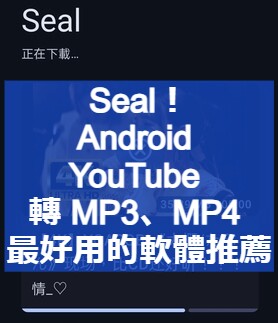
Seal!Android YouTube 轉 MP3、MP4 最好用的軟體推薦
快速導覽
Toggle目前全球行動裝置的兩大主流,分別爲 Apple 的 iOS 與 Google 的 Android。在 YouTube 轉 MP3、MP4 的相關文章當中,一直都是以 iPhone 來示範,精華文章包括 Click Downloader、捷徑腳本,以及懶人包(延伸閱讀),這些對讀者來說都是非常實用的知識。而現在開始,由於筆者已更換 Android 設備,因此會以 Android 爲主
那麼,Android 裝置將 YouTube 轉 MP3、MP4 最好用的軟體是什麼呢?筆者使用一段時間後,可以向大家推薦一款名叫 Seal 的軟體,透過 Seal 也可以像 iPhone 一樣輕鬆轉 MP3、MP4 來下載,如何使用呢?以下是相關介紹
☞ 延伸閱讀:By Click Downloader!YouTube 轉 MP3、MP4 最好用的軟體推薦
☞ 延伸閱讀:iPhone下載影音捷徑腳本,YouTube 轉 MP3 超方便
☞ 延伸閱讀:【懶人包】超實用最快速 YouTube 轉 MP3 的最佳工具推薦
Android,作爲全球行動裝置的另一個陣營,在介紹 Seal 之前,筆者要簡單描述幾個相關名詞,對於之後的 Android 教學,有極大的幫助,假使忘記名詞意思的話,可反覆閱讀此篇文章
Github,是一個線上軟體原始碼代管服務平台,用於公開程式或軟體的代碼,在 2018 年,GitHub 被微軟公司收購。到目前爲止,GitHub 已經有超過 5700 萬註冊使用者和 1.9 億代碼庫,成為了世界上最大的代碼代管網站和開源社群。簡單來說,Github 就是軟體原始碼、開源軟體的線上服務平台,對於軟體開發人員來說,就可以不受時間地點的限制,隨時修改、公開,以及與同業交流
APK(Android Package),是 Android 系統所使用的應用程式套件格式,就如同 iOS 所使用的程式套件爲 IPA。而 Github 平台有許多開放開源的 APK 軟體,不受 Google 審核限制,加上大多安全無病毒,因此筆者推薦使用者在 Github 下載安裝 APK、APP
Seal,是一款開源、免費、無廣告的軟體,因此在 Google Play 商店是無法找到的。只要點擊下方相關連結,並選擇 universal-release 版本下載檔案。完成後,前往路徑檔案 » 軟體,點選安裝 Seal 即可
☞ 溫馨提醒:由於 Android 也有保護機制,假使不是透過 Google Play 商店來下載 APK APP 的話,可能會跳出不安全的訊息,需要打開允許才能安裝
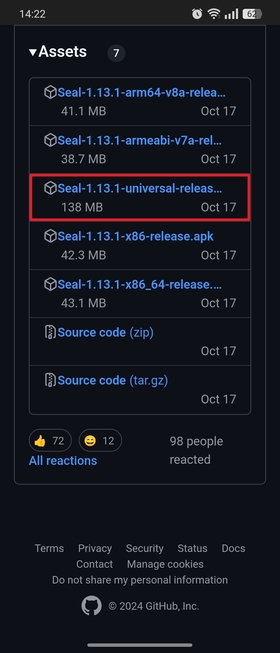
選擇 universal-release 版本下載檔案
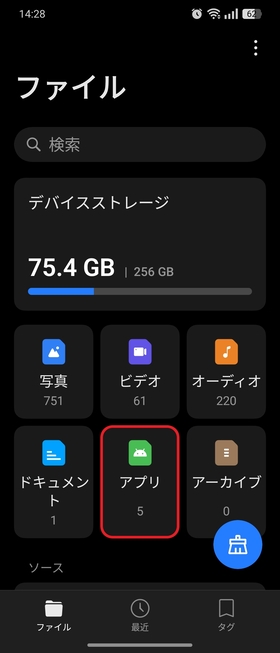
路徑檔案 » 軟體
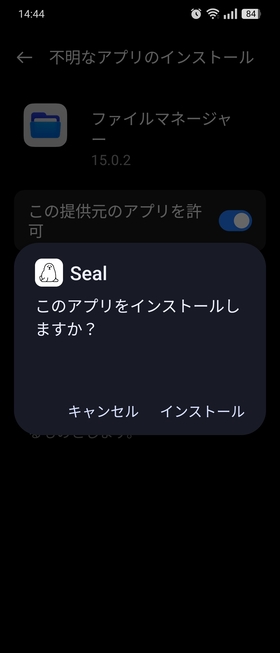
需要打開允許才能安裝
☞ 相關連結:Seal
操作介面,Seal 的操作介面非常簡約,只有設定、影片連結、貼上、下載,就是這麼簡單。每當軟體開啓時,還會有使用指南顯示操作方法以及注意事項,是一款很貼心的 APP
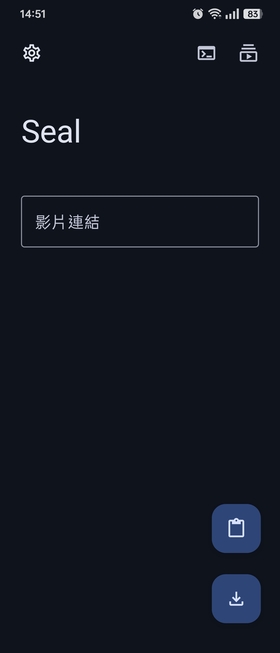
操作介面只有設定、影片連結、貼上、下載
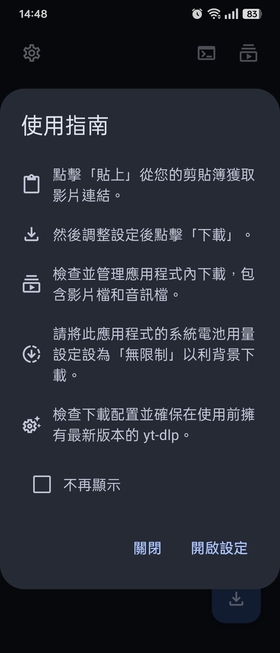
還會有使用指南顯示操作方法以及注意事項
☞ 溫馨提醒:再次提醒,YouTube 平台部分影片、音樂有版權,若覺得內容不錯的話,可多多支持創作者,這樣才會有更多餘力,帶歡樂給大家
點擊分享按鈕,選擇想要的 YouTube 影片後,點擊影片下方的分享按鈕並選擇複製功能

點擊影片下方的分享按鈕
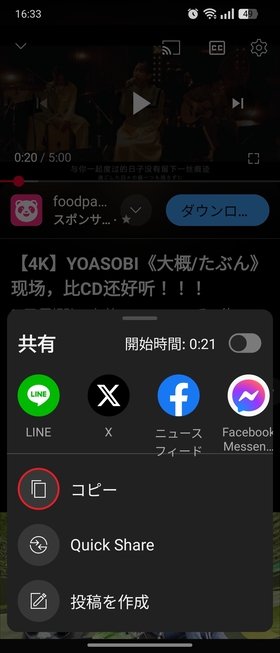
選擇複製功能
Seal 貼上下載,複製 YouTube 影片網址後,開啓 Seal APP 並按照步驟 1、2 貼上下載
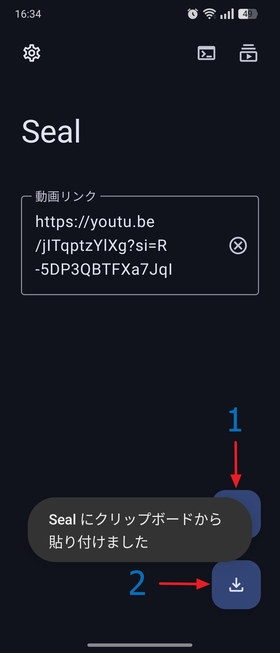
開啓 Seal 並按照步驟 1、2 貼上下載
下載前配置,在音樂下載之前,除了下載類型爲音訊外,還可以調整格式選取、偏好格式、其他設定等
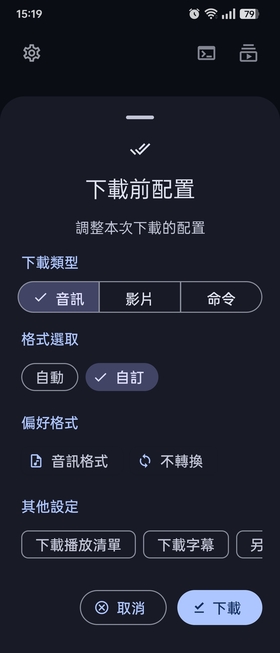
除了下載類型外,還可調整格式選取、偏好格式、其他設定等
音樂確認下載,在下載前配置都完成後,即可點擊右上角的按鈕來下載。而圖中藍色框爲下載後的音樂格式檔案
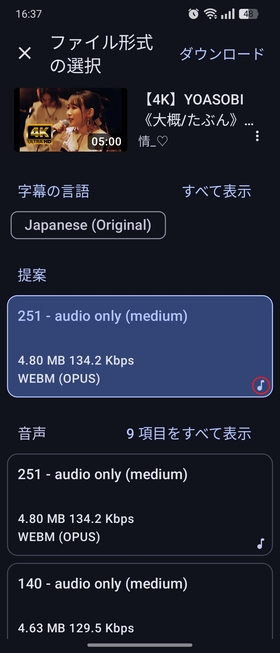
藍色框爲下載後的音樂格式檔案
☞ 溫馨提醒:影片下載,一樣選擇想要的 YouTube 影片,點擊分享按鈕,到 Seal 複製貼上步驟都是一樣的,因此這裏不再詳細描述,以下說明不同的地方
下載前配置,在影片下載之前,除了下載類型爲影片外,同樣地可以調整格式選取、偏好格式、其他設定等。其中格式選取(影片格式)可選擇傳統(通用)及品質(挑選),而偏好格式可選擇影片畫質,畫質越高,檔案越大
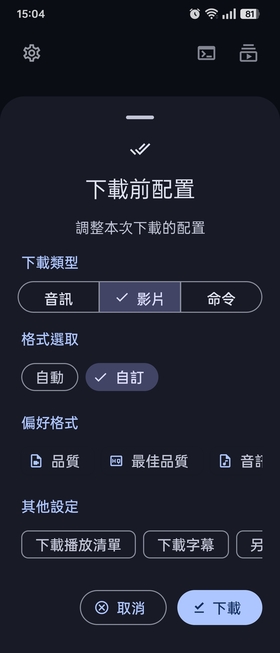
一樣可調整格式選取、偏好格式、其他設定等
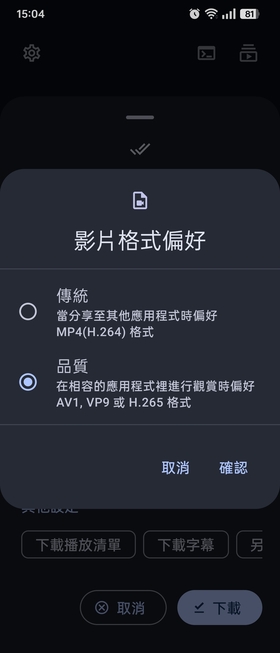
可選擇傳統(通用)及品質(挑選)
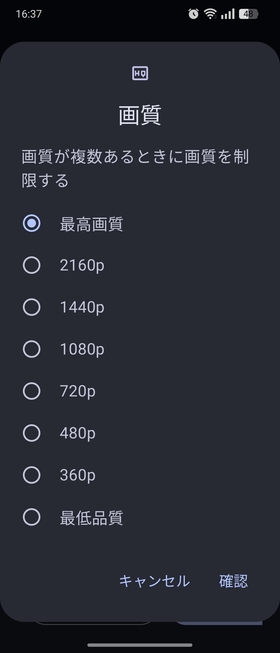
可選擇影片畫質,畫質越高,檔案越大
影片確認下載,在下載前配置都完成後,即可點擊右上角的按鈕來下載。而圖中藍色框爲下載後的影片格式檔案
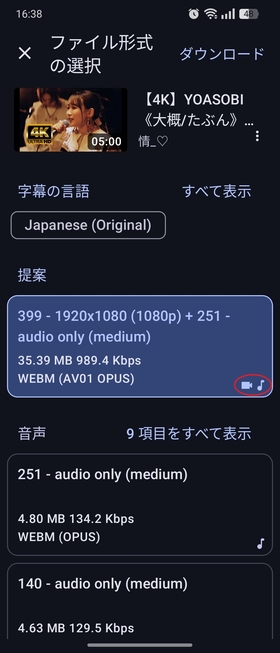
藍色框爲下載後的影片格式檔案
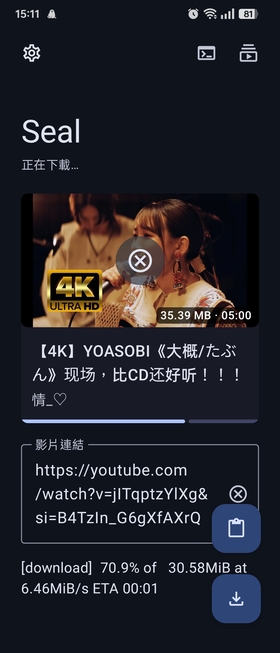
轉換下載進行中

YouTube 轉 MP4 測試結果
Seal 到這裡就介紹完成了,是不是非常的好用呢?只要透過 Seal APP,Android 也可以像 iPhone 一樣,輕鬆的 YouTube 轉 MP3、MP4,如果你也有這種需求,請反覆仔細閱讀。覺得我們文章不錯的話,歡迎加入我們會員,那麼,下篇文章再見啦。Sealというソフトはここで完成した、いいでしょうか?こんなソフトがあれば、Androidシステム携帯もYouTubeをMP3やMP4に変えられる。もし君もこの性能が欲しい、この文章を繰り返しに読んでください。俺たちの文章が良かったら、メンバーに入れてください。じゃ、次の文章に会いましょう
電池配置,在 Android 裝置設備中,多數會有電池配置這個選項,主要是控制應用程式的電池最佳化。簡單來說就是執行應用程式時,控制電池耗電的速度。全力執行,耗電快,優化執行,耗電慢
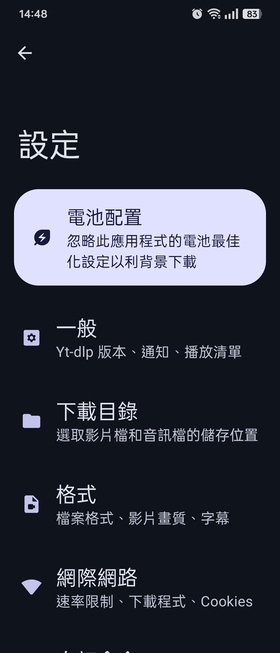
電池配置,執行應用程式時,控制電池耗電的速度
本站內容皆為創作所寫,歡迎分享引用
請務必註明【出處及連結 】
©2025 Mingle Information 明樂資訊科技
公司企業,資訊委外,寵物服務的好夥伴
如果你們很喜歡我們的文章與服務,請加入會員吧!
你們成爲本站會員,是我們持續服務的動力與目標
近期留言